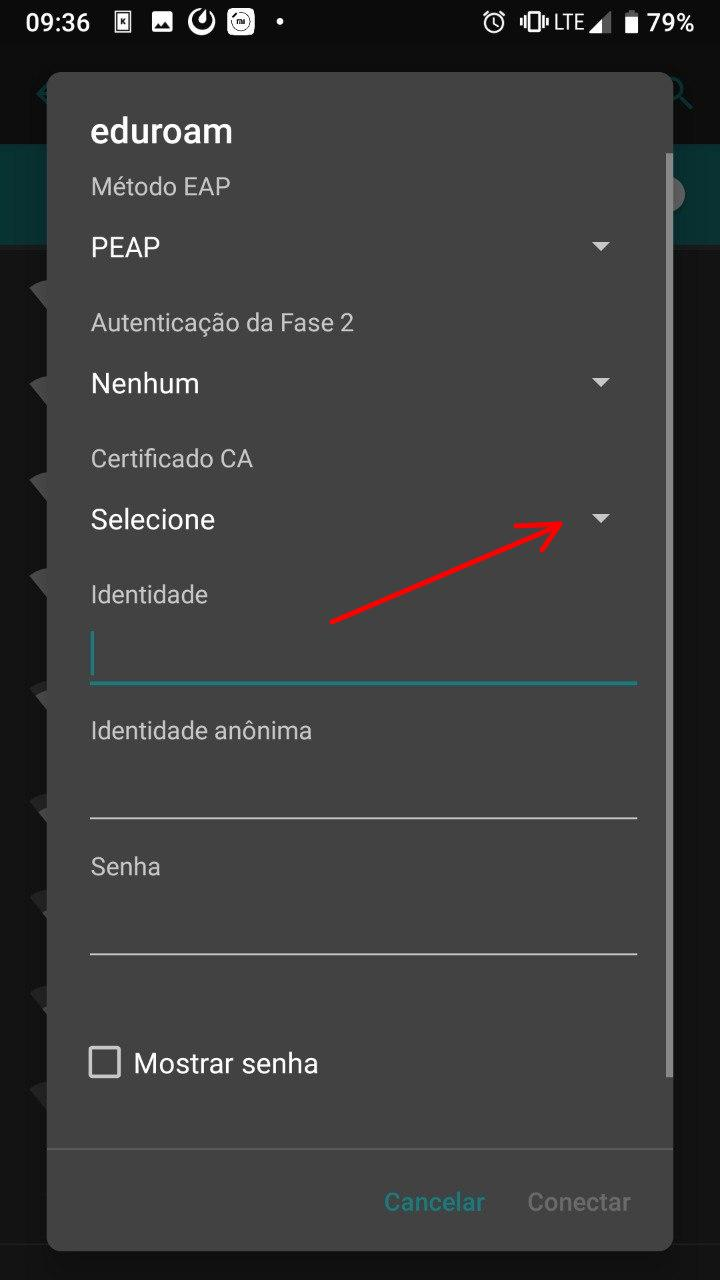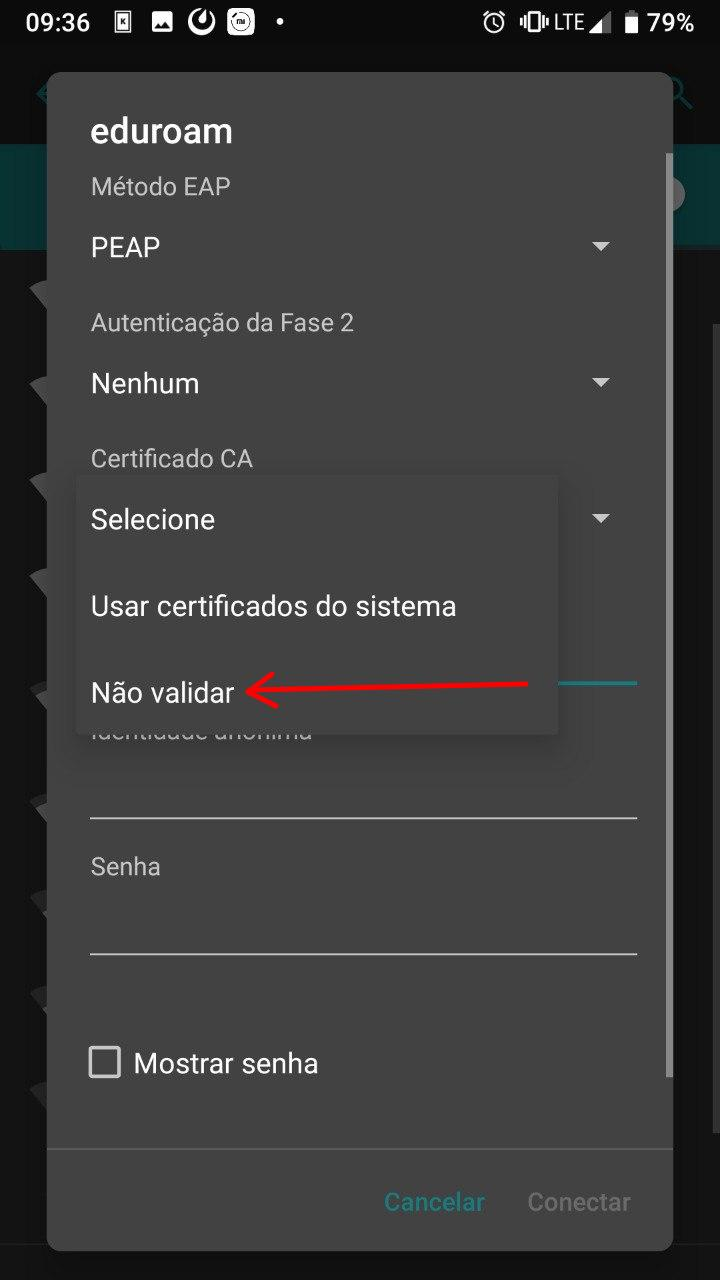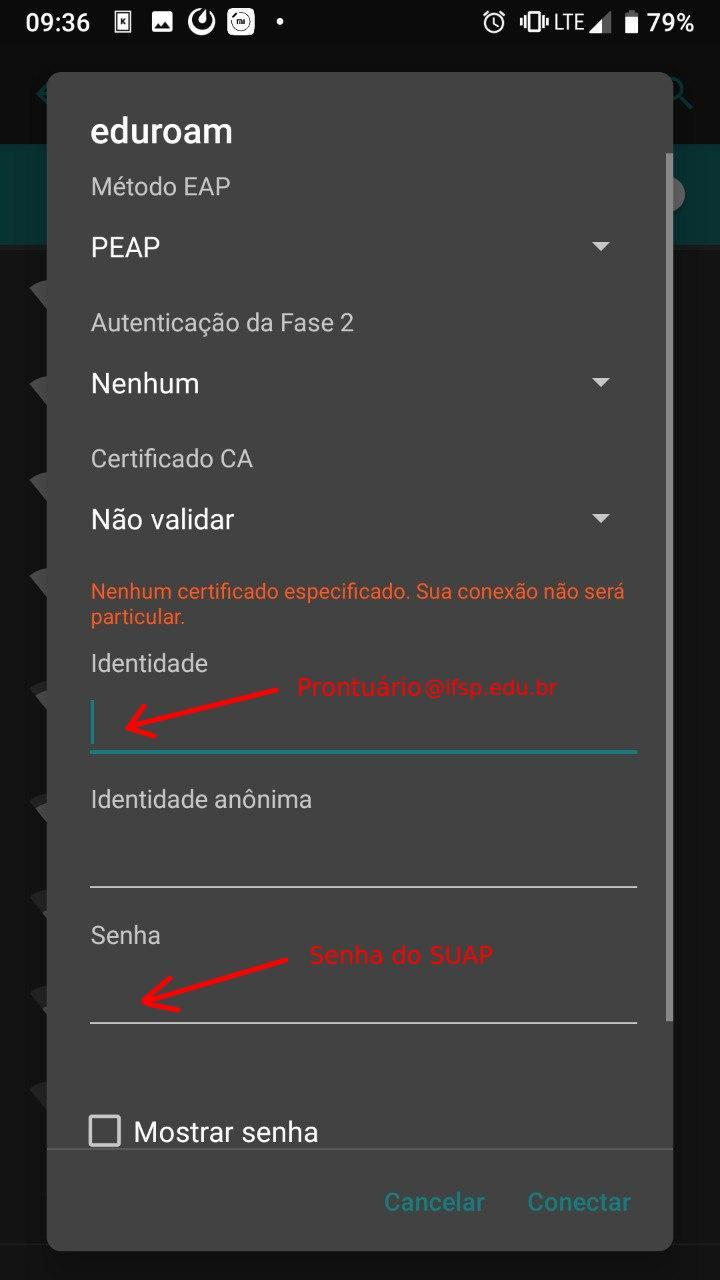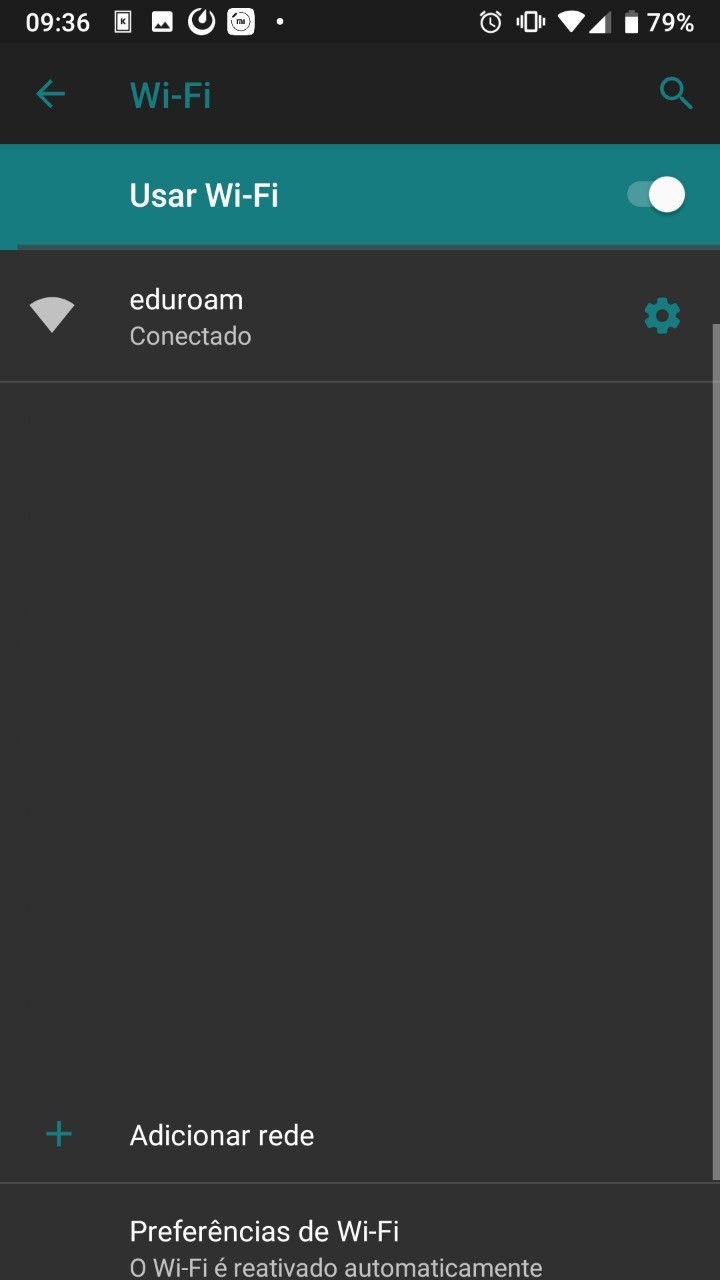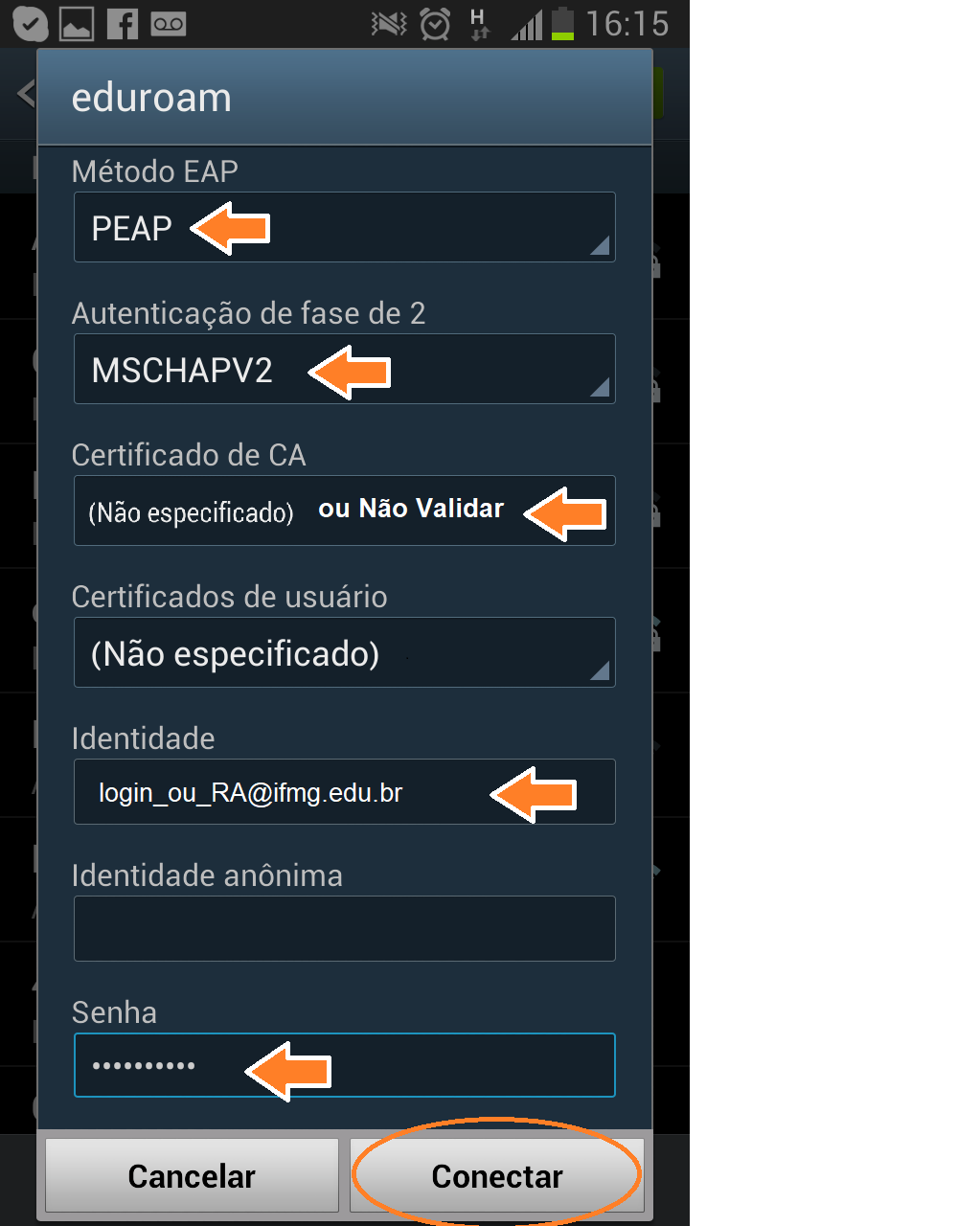Como acessar em dispositivos Android
Como
PASSO acessar?1:
DispositivosNas Android:
Configuraçconfigurações de redeseus semcelular, fioselecione (Wirelessa networkopção settings):Conexões/Wi-Fi.
Escolher o SSID ou “Nome da Rede” eduroam (tudo em minúsculo).
Configurações de Autenticação de Usuário:Método EAP: PEAP.Domínio: eduroam.ifsp.edu.brAutenticação da Fase 2: MSCHAPV2Certificado CA: Não validar (ou Não especificado)Identidade: login_ou_RA@ifmg.edu.br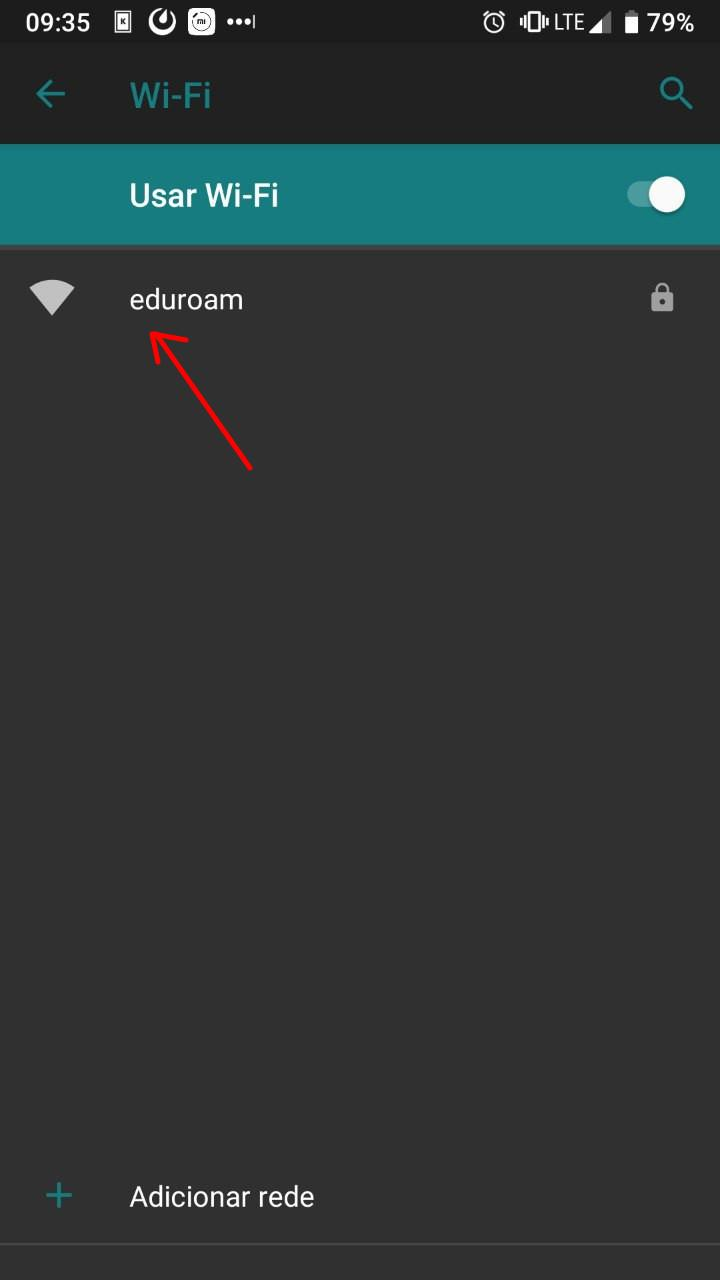
Senha: senha do MeuIFMG/SEI/SUAP
Acesso:
PASSO 2Para: acessarSelecione a rede eduroam.
PASSO 3: Em "Identidade", informe o serviço, os usuários deverão se autenticar na rede utilizando como identificação o login de rede ou RA, juntamente ou RA, juntamente com o sufixo @ifmg.edu.br. Logo após, insira sua senha.
Exemplo:
RA: 20003465 80001212
Identificação no Eduroam: 20003465@ 80001212@ifmg.edu.br.
O login de rede/RA e senha, são os mesmos utilizados para acesso ao Conecta/MeuIFMG/SEI.
PASSO 4: Antes de conectar, ajuste as configurações de autenticação, conforme descrição a seguir e clique em Conectar.